微軟使用者名稱怎麼更改
- 王林原創
- 2021-04-15 13:50:5568603瀏覽
更改微軟使用者名稱的方法:1、開啟控制面板,進入使用者帳戶選項;2、點選更改帳戶類型,選擇目前帳戶;3、點選更改帳戶名稱,輸入新用戶名,點選更改名稱即可。

本文操作環境:windows10系統、thinkpad t480電腦。
具體操作方法:
1、首先,開啟win10電腦,在電腦上開啟“控制台”,點選開啟。
2、然後,在控制台中點選「使用者帳號」點選開啟。
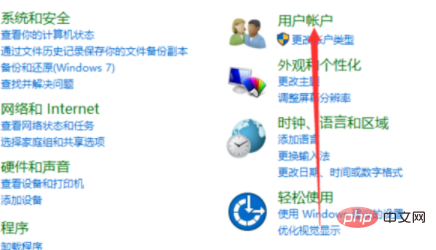
3、然後,在視窗中點擊“更改帳戶類型”,點擊開啟。
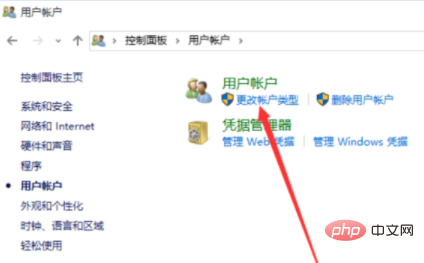
4、然後,點選視窗中的帳戶,點選目前的帳戶,點選開啟。

5、然後,在視窗中點擊“更改帳戶名稱”,點擊開啟。
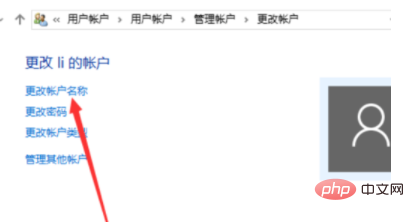
6、然後,在視窗中輸入新的帳號名稱。
7、然後,點擊“更改名稱”,點擊開啟。
8、最後,即可看到,電腦win10的使用者名稱已經更改,問題解決。
免費學習影片分享:php影片教學
#以上是微軟使用者名稱怎麼更改的詳細內容。更多資訊請關注PHP中文網其他相關文章!
陳述:
本文內容由網友自願投稿,版權歸原作者所有。本站不承擔相應的法律責任。如發現涉嫌抄襲或侵權的內容,請聯絡admin@php.cn

